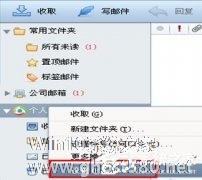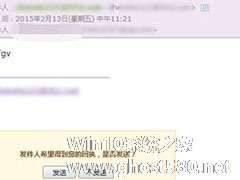-
Foxmail怎么设置签名?Foxmail个性签名设置方法
- 时间:2024-11-23 03:24:51
大家好,今天Win10系统之家小编给大家分享「Foxmail怎么设置签名?Foxmail个性签名设置方法」的知识,如果能碰巧解决你现在面临的问题,记得收藏本站或分享给你的好友们哟~,现在开始吧!
Foxmail是一款非常好用的电子邮件,很多用户经常使用,那你知道Foxmail怎么设置签名的吗?接下来我们一起往下看看Foxmail个性签名设置方法吧。
方法步骤
1、首先打开Foxmail软件,点击【工具】选择【账号管理】,可以看到曾经登录过的所有邮箱账号;
2、例如小编只设置了两个邮箱,选择需要进行签名的邮箱账号就可以了,注意每个邮箱可以设置单独的签名;
3、选择邮箱之后,点击界面右下角的【签名管理】就可以开始设置邮箱签名了;

4、在签名管理界面,点击【新建】,会弹出一个文本框,输入名称(尽量使用可方便特征的名称),命名之后就可以根据自己不同的环境、不同的人群进行选择,而不需要重新建立;
5、在新建签名的文本框里面,输入你自己设置的签名内容,签名中也可以插入图片哦。另外你还可以在该界面选择账号默认签名,就可以在输入指定账号或内容后进行自动签名;

6、签名设置完成后还需要下测试签名设置是否成功,点击写邮件,写完正文之后,点击【插入】-【签名】,可根据你设置的名称选择刚才编辑好的签名。
以上就是Foxmail怎么设置签名的全部内容,按照以上的方法操作,你就能轻松的掌握Foxmail个性签名设置方法了。
以上就是关于「Foxmail怎么设置签名?Foxmail个性签名设置方法」的全部内容,本文讲解到这里啦,希望对大家有所帮助。如果你还想了解更多这方面的信息,记得收藏关注本站~
文章★来①自Win10系统之家,未经同意不得转载!
相关文章
-

Foxmail是一款非常好用的电子邮件,很多用户经常使用,那你知道Foxmail怎么设置签名的吗?接下来我们一起往下看看Foxmail个性签名设置方法吧。
方法步骤
1、首先打开Foxmail软件,点击【工具】选择【账号管理】,可以看到曾经登录过的所有邮箱账号;
2、例如小编只设置了两个邮箱,选择需要进行签名的邮箱账号就可以了,注意每个邮箱可以设置... -

谈及“阿里旺旺”,相信那些经常活跃在天猫、淘宝上的网友们都不会觉得陌生。不过,也有一些偶尔用到阿里旺旺的用户表示,他们不是很清楚阿里旺旺个性签名该怎么设置!针对这一情况,小编带来了阿里旺旺个性签名设置方法。
方法步骤
打开阿里旺旺,并登录账号;
点击用户名下方的“编辑你的个性签名”;
在键盘上输入签名,再保存就可以了。 -
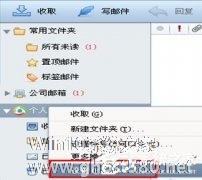
foxmail写信字体设置方法 foxmail写信字体怎么设置
foxmail写信字体设置教程?foxmai是一款邮件客户端软件,具有日历搜索、附件预览、定时发送邮件等功能。foxmail写信的时候字体要怎么更改呢,下面就给大家分享具体步骤。
1、打开foxmail邮件客户端,随意点击一个设置好的邮箱账号。鼠标右键---“设置”。
2、或者可以找到右上角菜单栏-----“设置”同样,如下图。
3、出现的“系统设... -
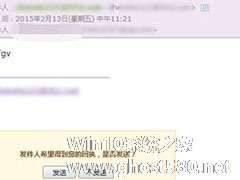
foxmail怎么设置已读回执?foxmail设置已读回执的方法
Foxmail是一款社交邮箱,在平时我们也经常使用,你知道foxmail怎么设置已读回执的吗?接下来我们一起往下看看foxmail设置已读回执的方法吧。
方法步骤
1、首先编辑好需要发送的新邮件,附带好邮件内容和收件人信息等然后点击邮件对话框右上方菜单选项,如图选择”阅读收条”;
2、设置好之后,如下图邮件主题下方会有“已请求阅读收条”;
...